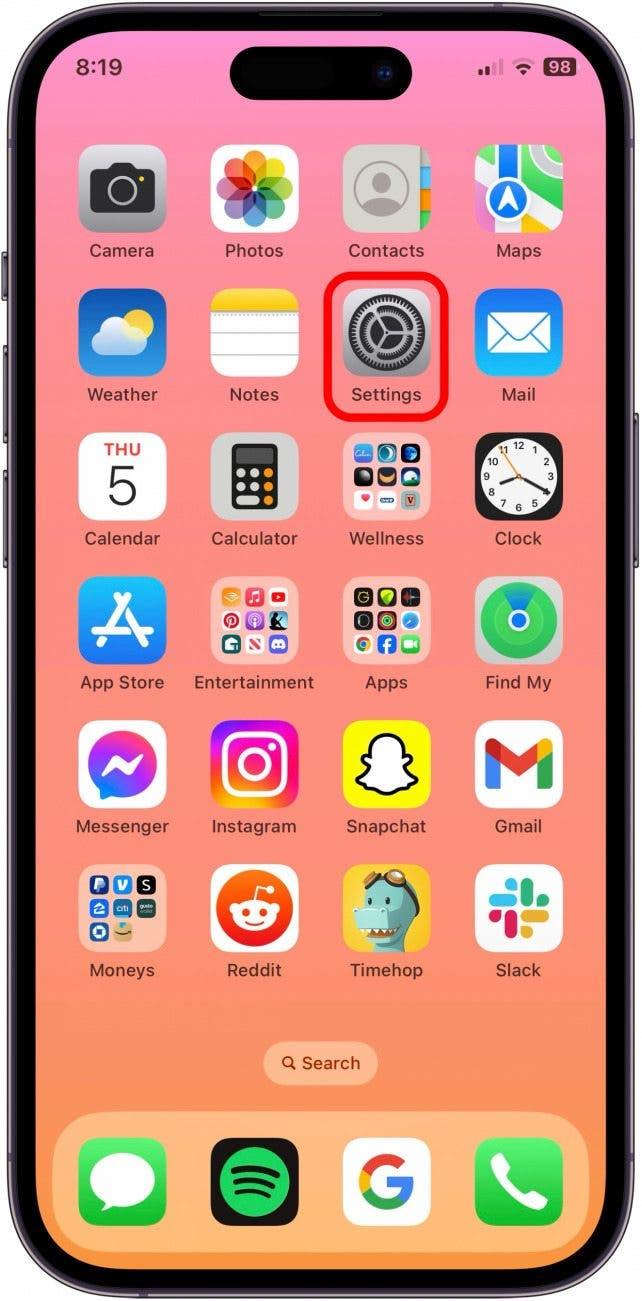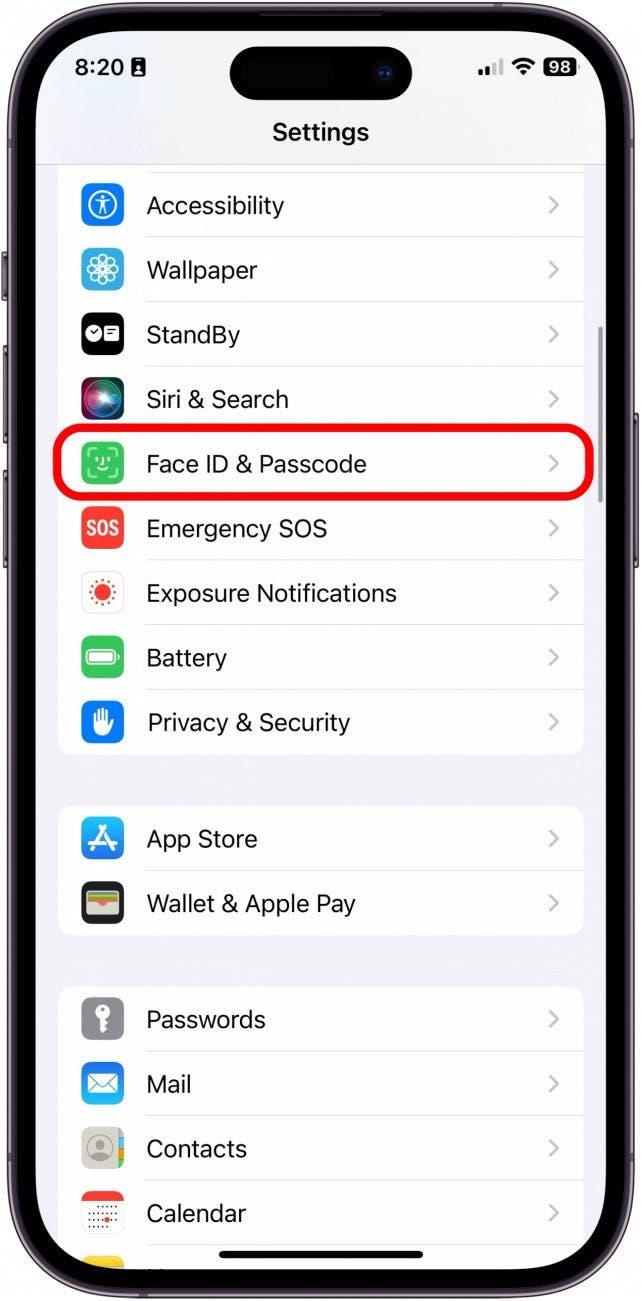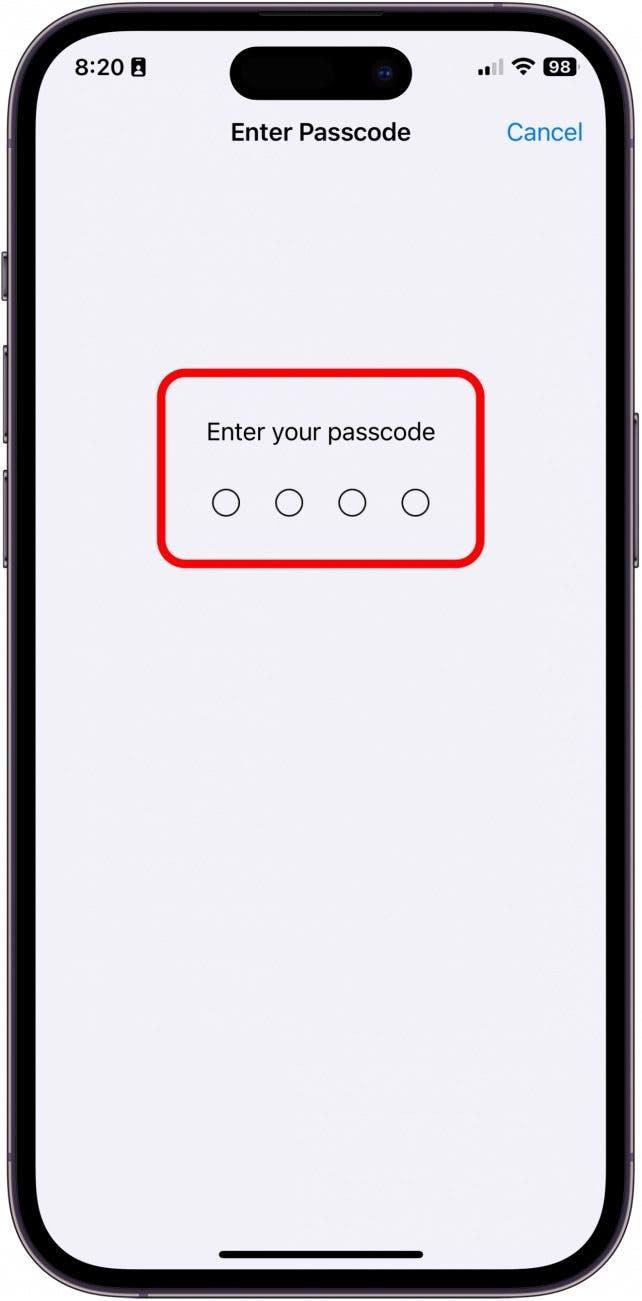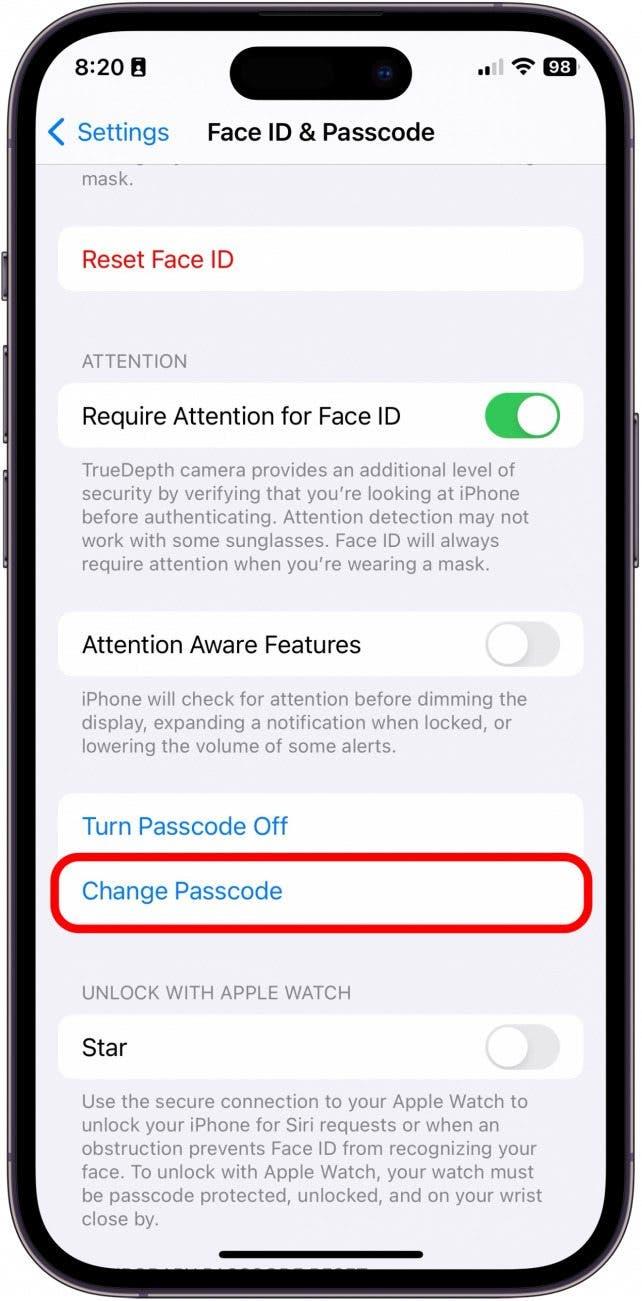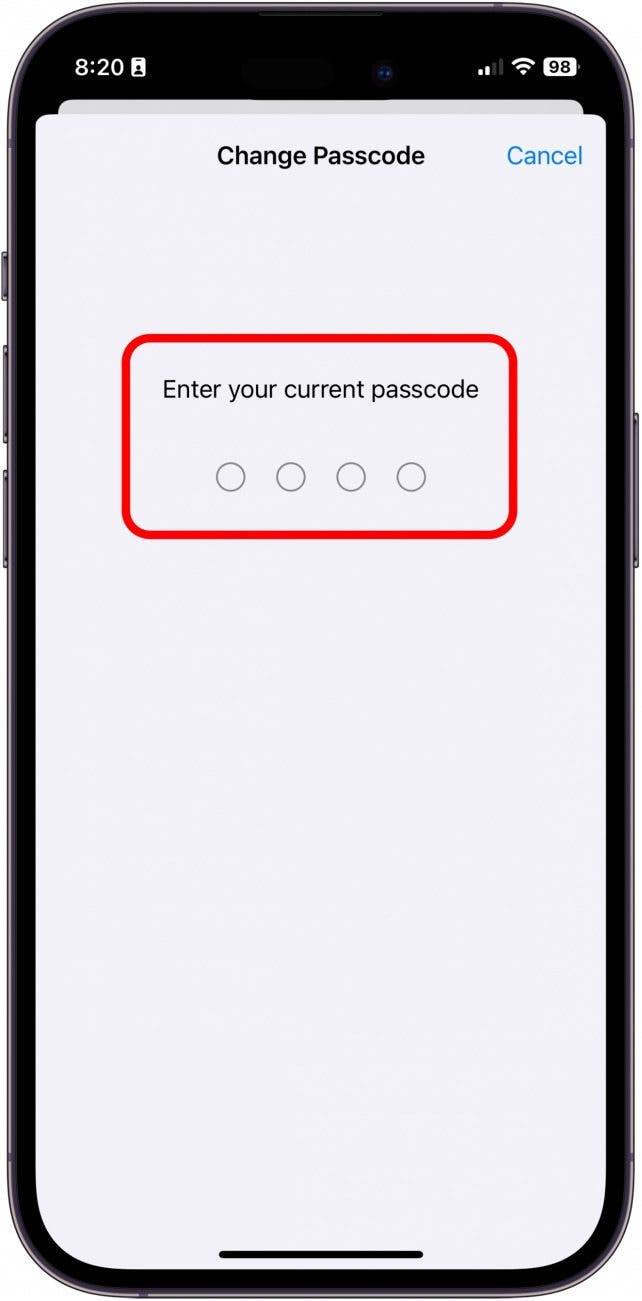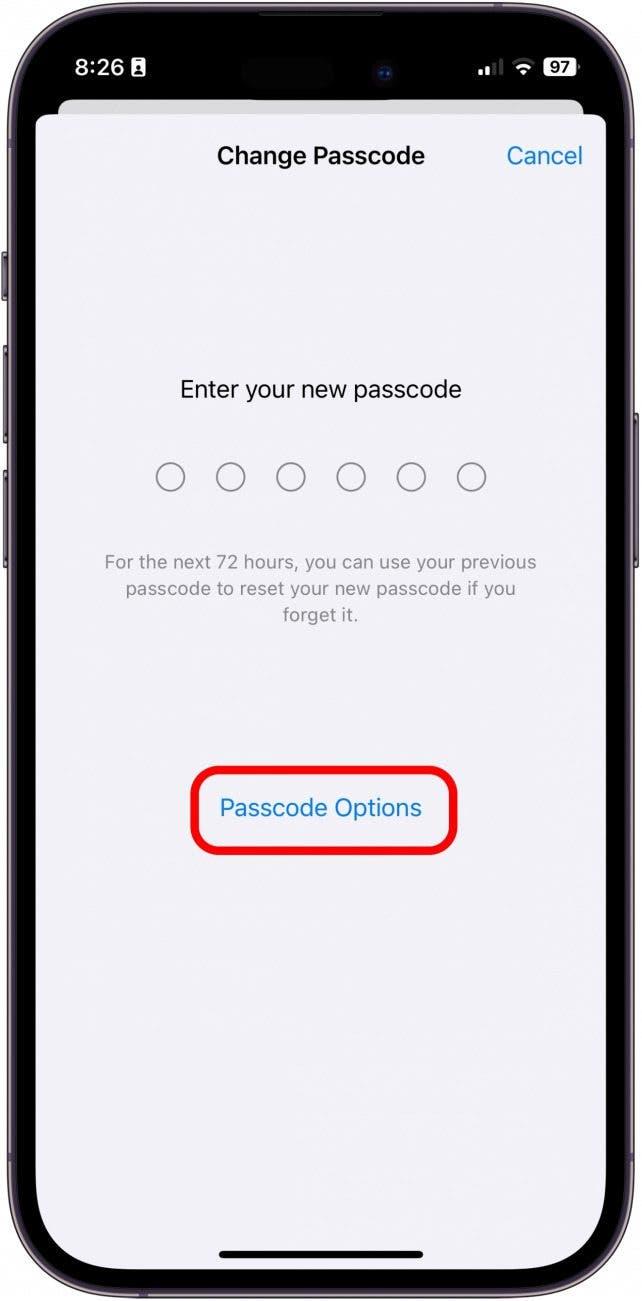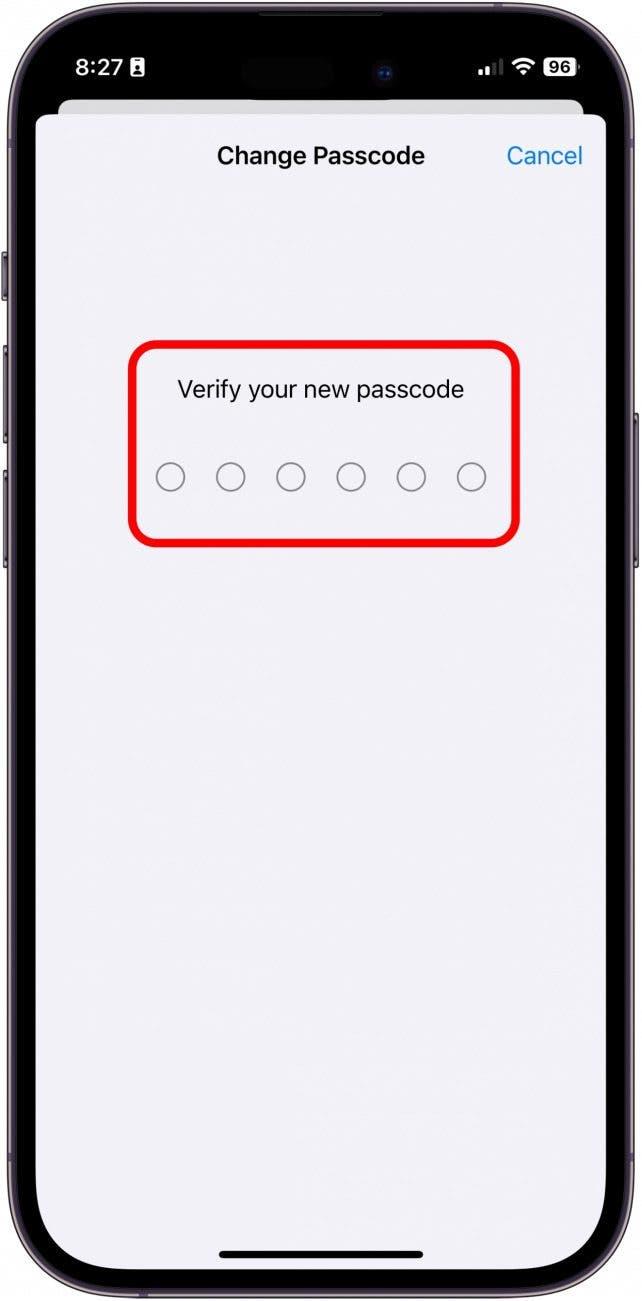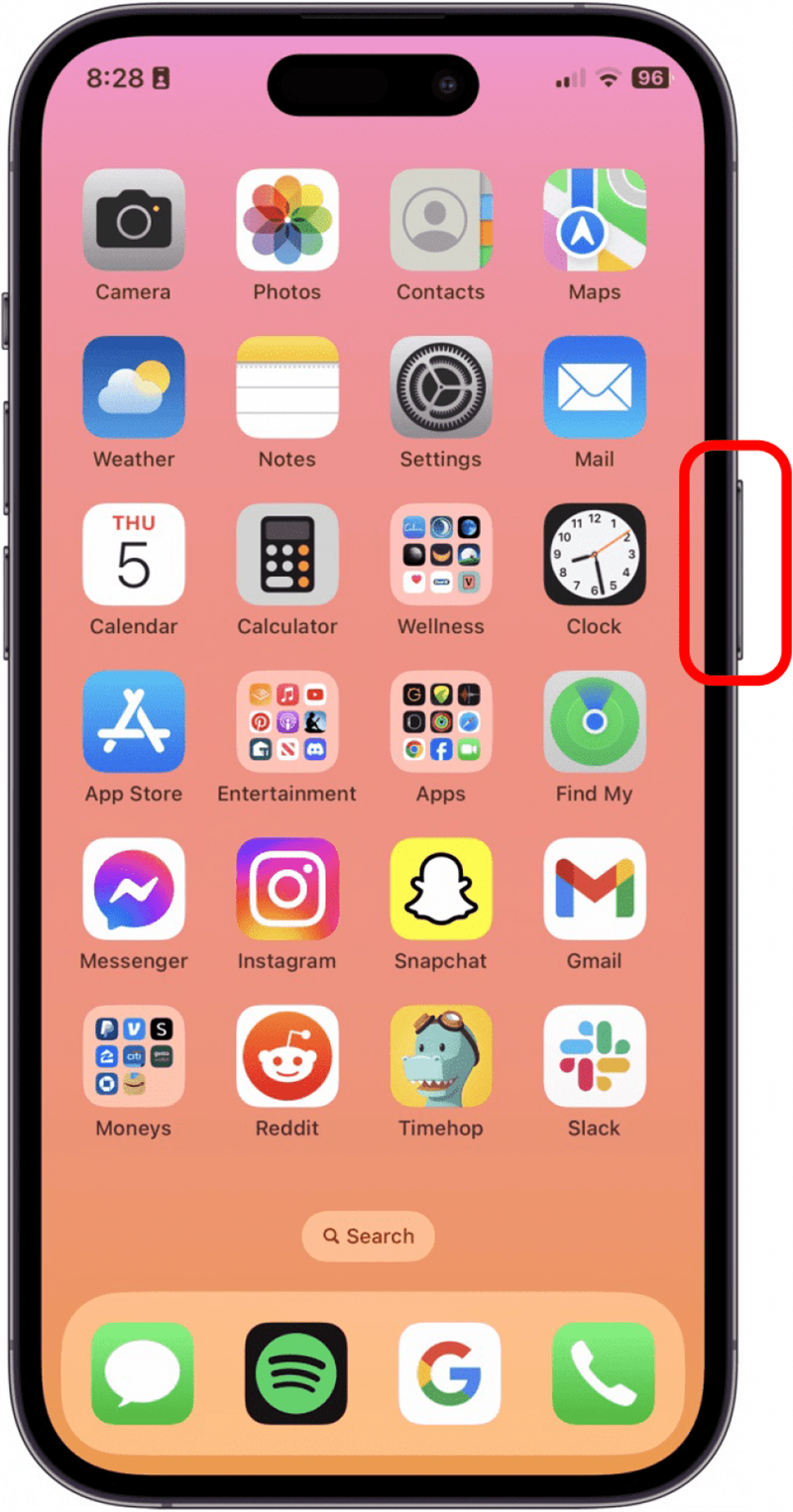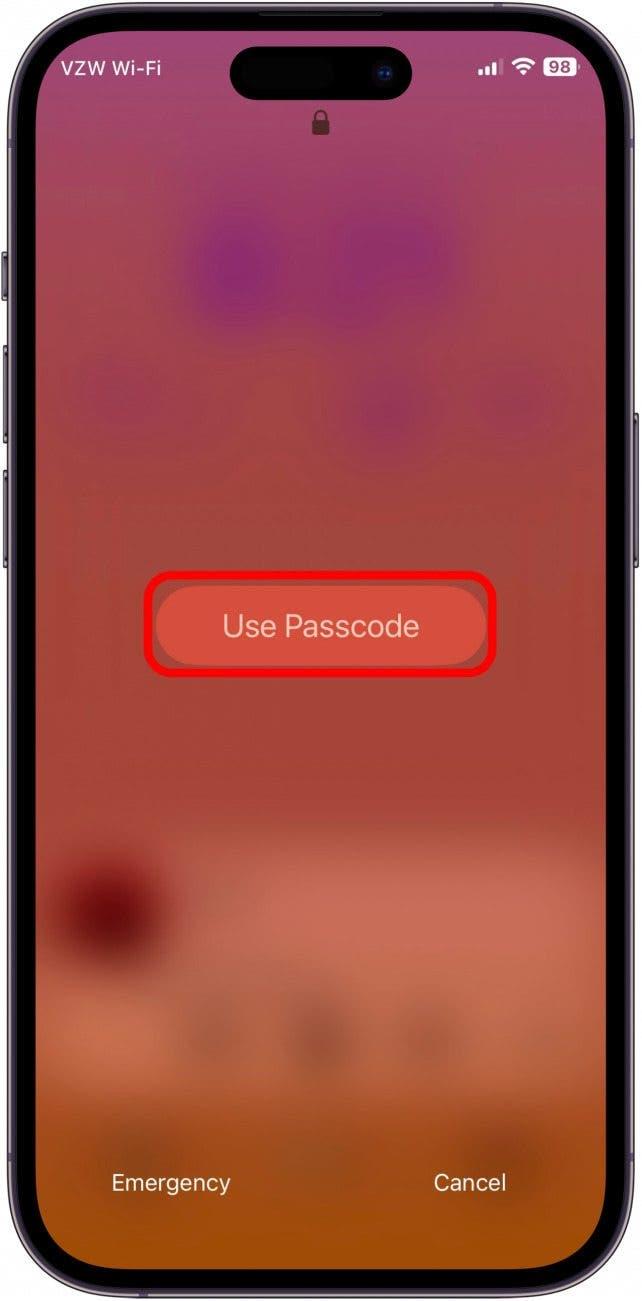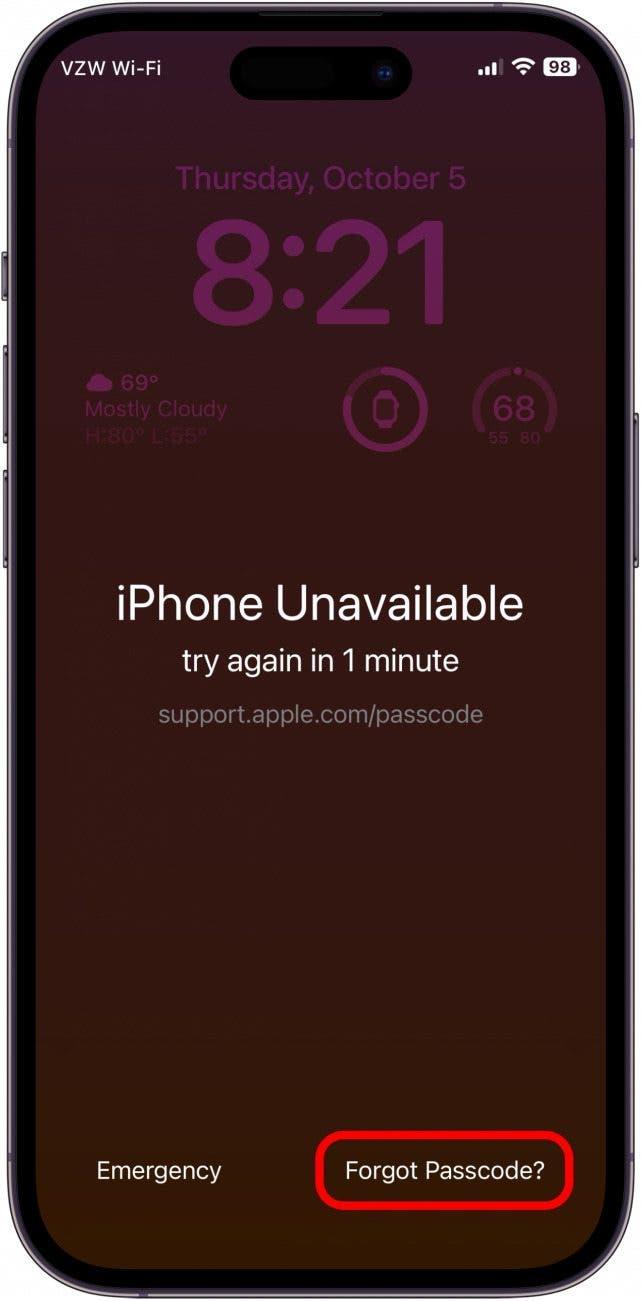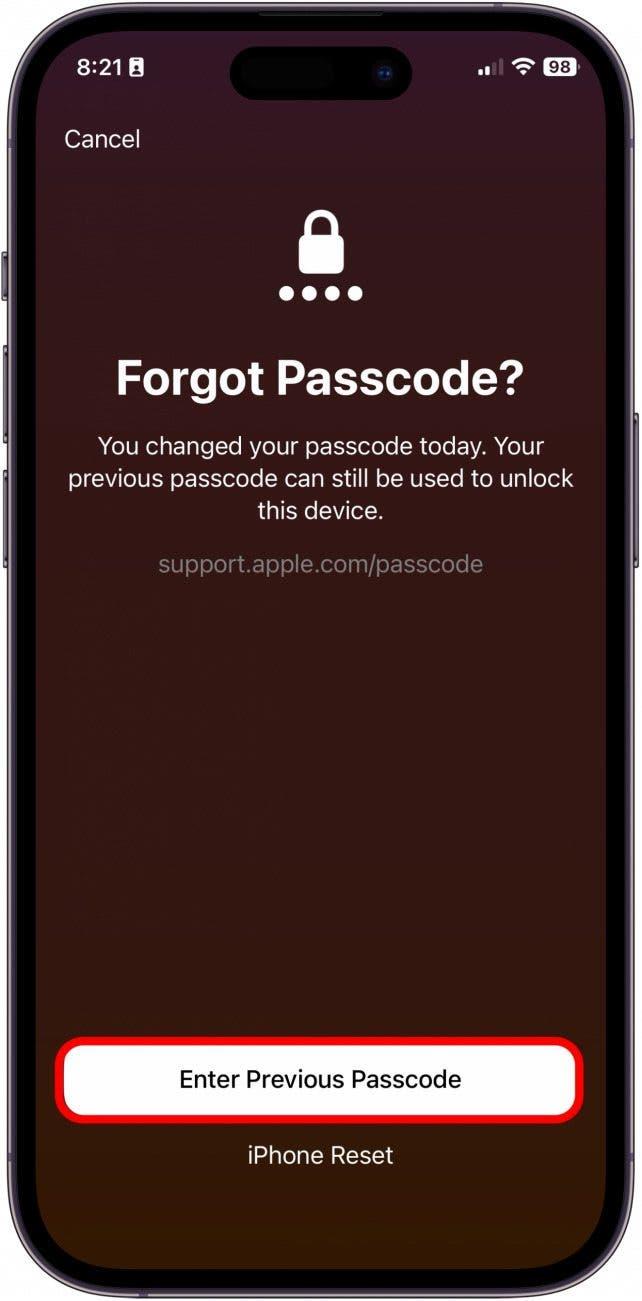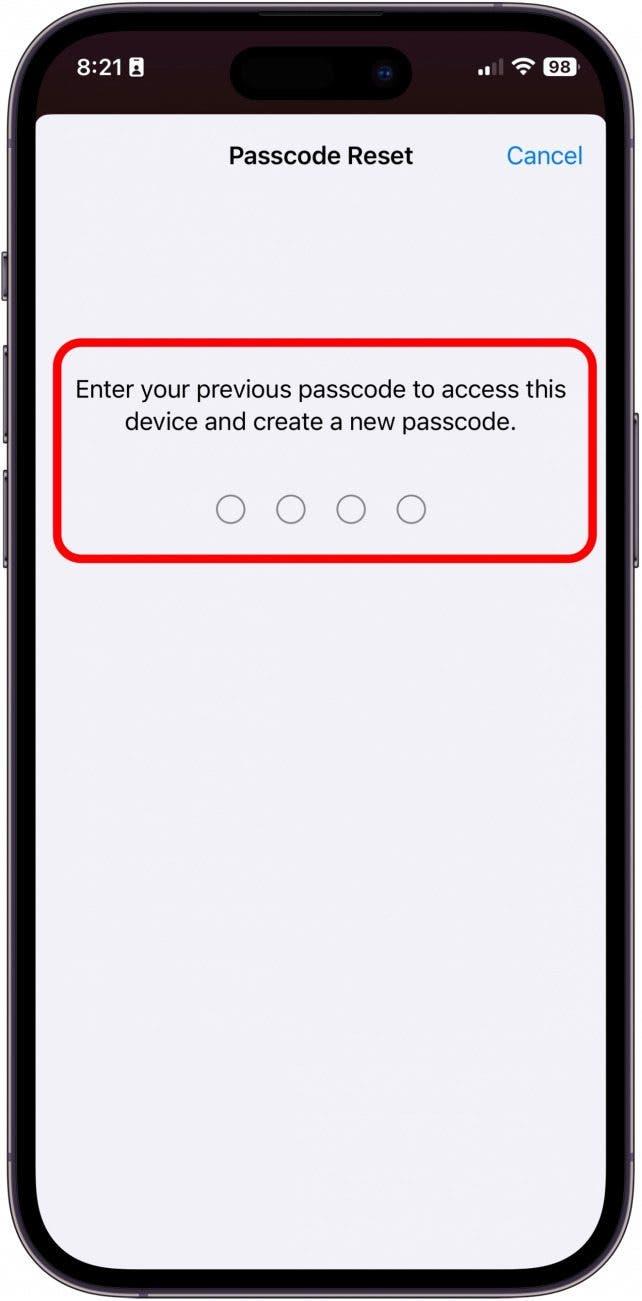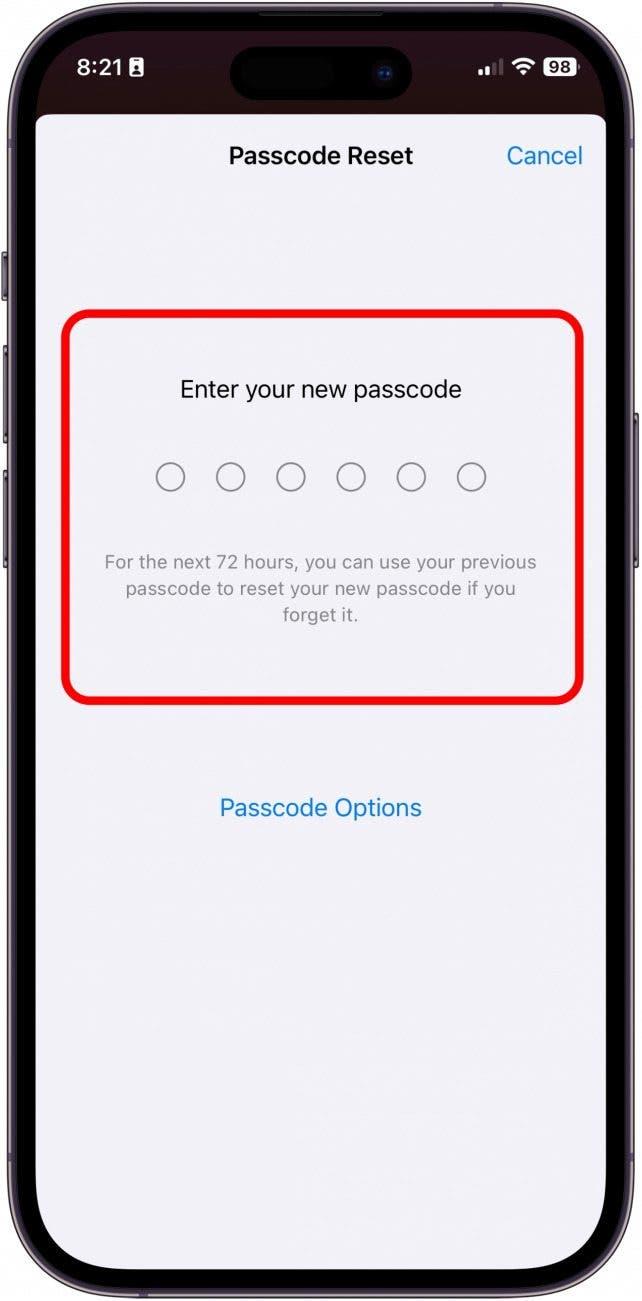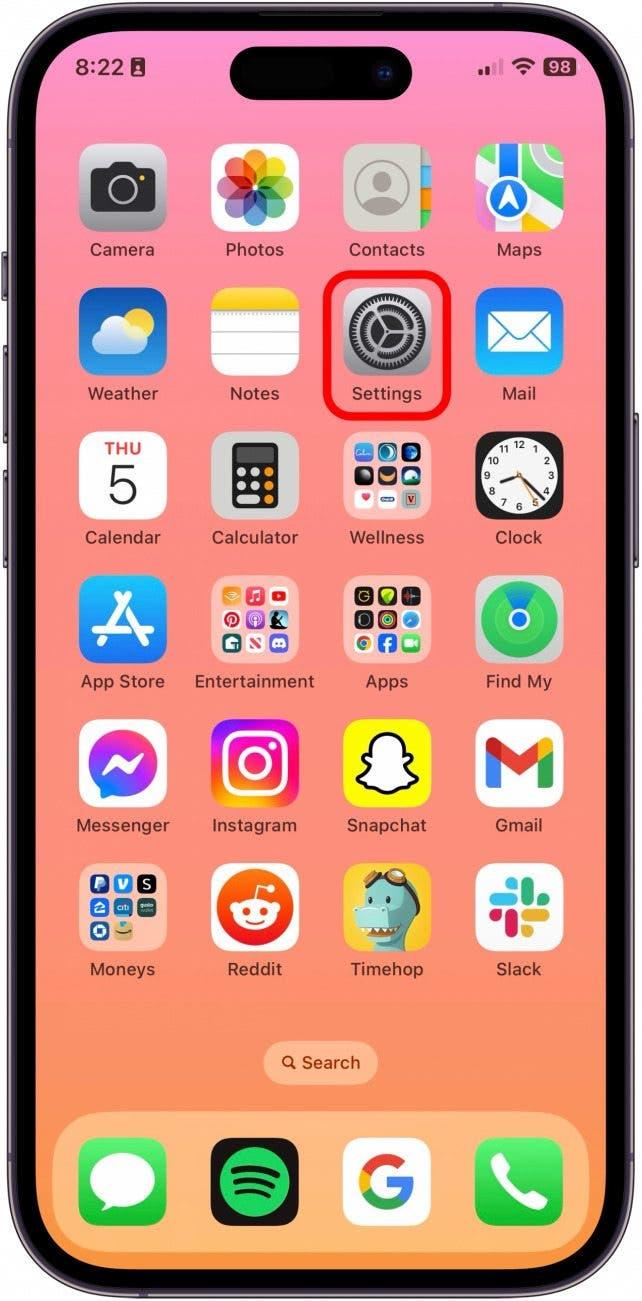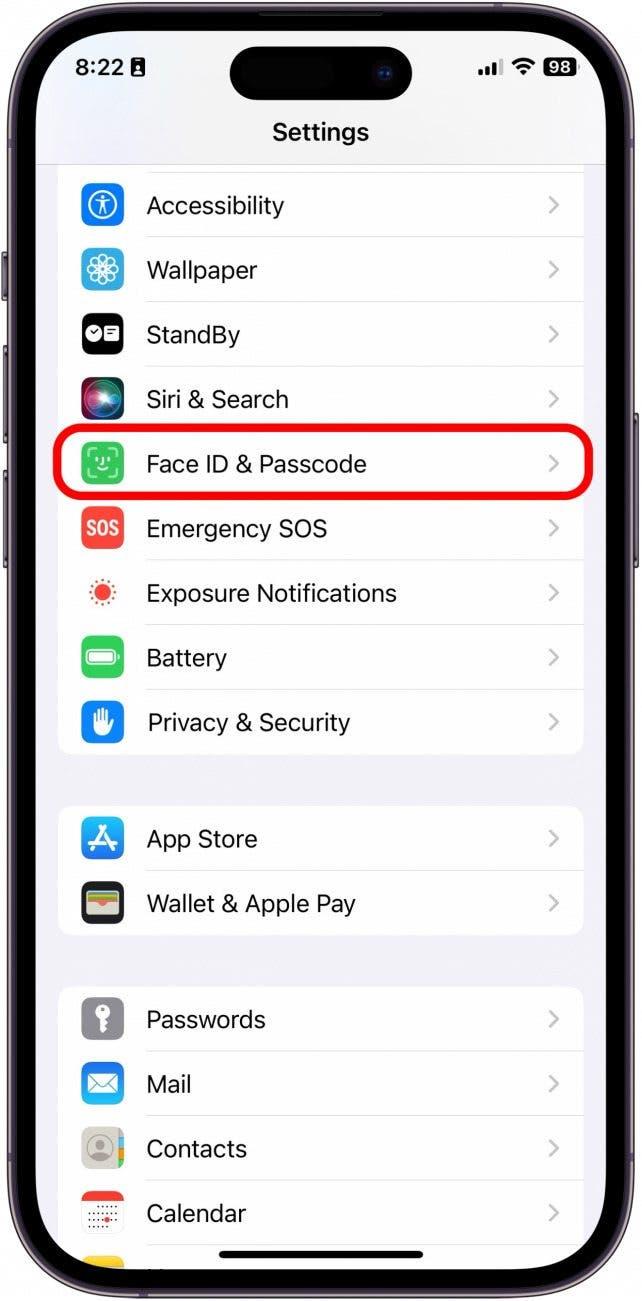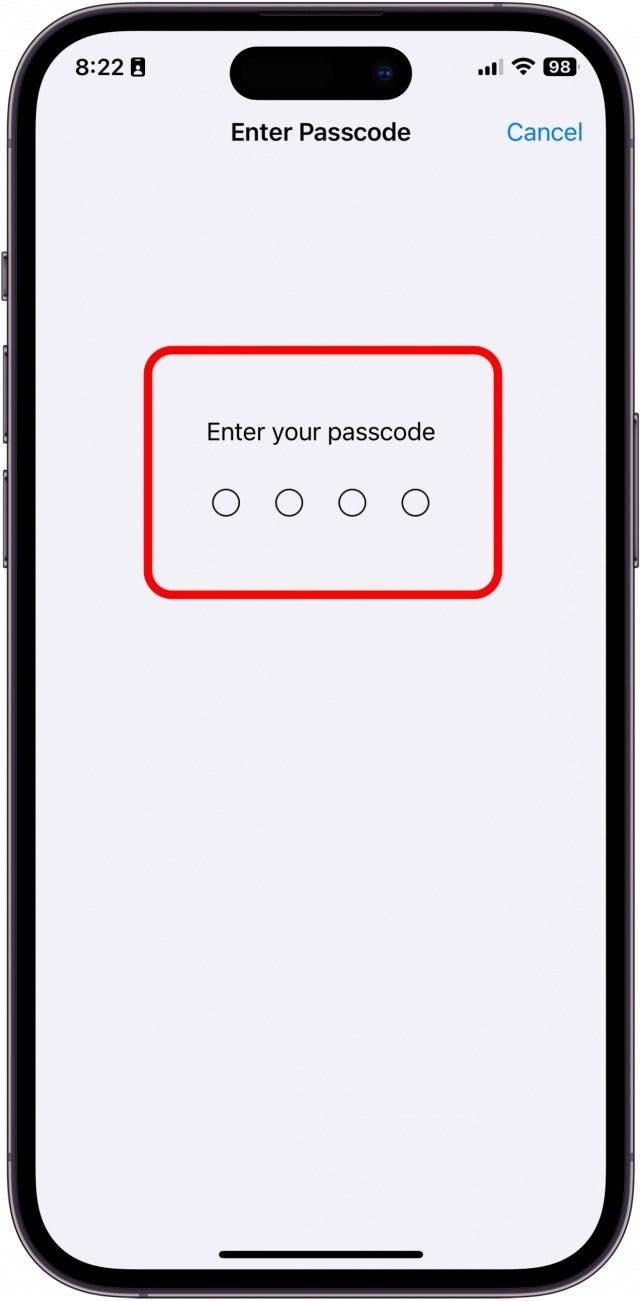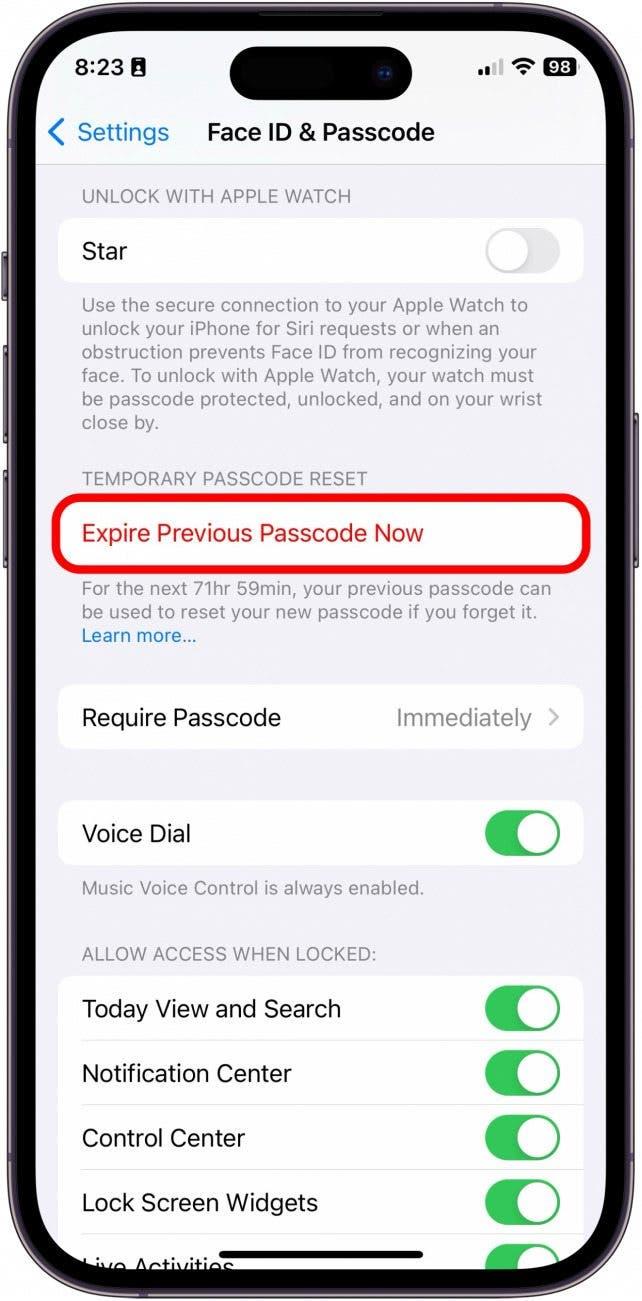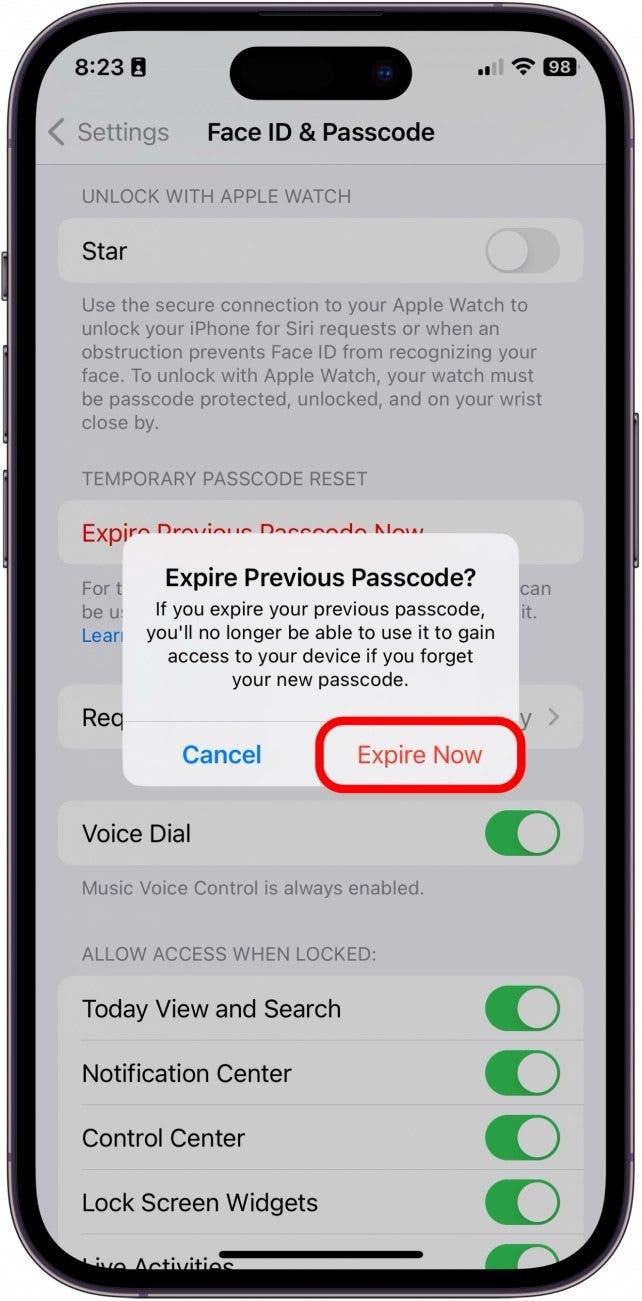Als u onlangs de iPhone-toegangscode hebt gewijzigd, kunt u uw iPhone zo instellen dat de oude toegangscode tijdelijk wordt gebruikt als u de nieuwe toegangscode op uw iPhone bent vergeten. Dit is een geweldige manier om ervoor te zorgen dat u niet van uw telefoon wordt afgesloten voordat u er een gewoonte van hebt gemaakt om de nieuwe wachtwoordcode te onthouden. Om deze optie te laten verschijnen, moet u onlangs het wachtwoord hebben gewijzigd en moet u zijn bijgewerkt naar iOS 17.
Waarom u deze tip leuk zult vinden:
- Voorkom dat u van uw iPhone wordt afgesloten als u uw nieuwe wachtwoordcode vergeet.
- Creëer een fail-safe voor uzelf wanneer u nog moet wennen aan uw nieuwe wachtwoordcode.
Hoe een tijdelijke wachtwoordreset inschakelen
Systeemvereisten
Deze tip werkt op elke iPhone of iPad met iOS 17 of iPadOS 17 of hoger.Lees hier hoe u kunt updaten naar iOS 17.
Voordat u deze tip kunt gebruiken, moet u ervoor zorgen dat u onlangs uw iPhone- of iPad-wachtwoordcode hebt bijgewerkt. Het is belangrijk om te weten dat deze functie alleen beschikbaar is tot 72 uur nadat u uw nieuwe iPhone-wachtwoordcode hebt bijgewerkt. Bovendien is deze functie alleen beschikbaar nadat u hebt bijgewerkt naar iOS 17 of hoger. Als u graag tips en trucs leert over uw Apple apparaten, meld u dan aan voor onze gratis Tip van de Dag!
 Ontdek de verborgen functies van uw iPhone Ontvang dagelijks een tip (met schermafbeeldingen en duidelijke instructies) zodat u uw iPhone in slechts één minuut per dag onder de knie krijgt.
Ontdek de verborgen functies van uw iPhone Ontvang dagelijks een tip (met schermafbeeldingen en duidelijke instructies) zodat u uw iPhone in slechts één minuut per dag onder de knie krijgt.
Belangrijke opmerking
Deze tip werkt alleen tot 72 uur nadat u uw wachtwoord hebt bijgewerkt. Bovendien moet u, om deze tip te testen, uw iPhone-wachtwoord meerdere keren wijzigen. Zorg ervoor dat u bij elke update het nieuwe wachtwoord opschrijft voordat u op De vorige wachtwoordcode verlopen (de laatste stap) tikt. Als u uw wachtwoordcode niet meerdere keren wilt wijzigen, vermijd dan stap 8-13!
- Om uw wachtwoordcode bij te werken, opent u eerst Instellingen.

- Tik op Face ID & Wachtwoordcode.

- Voer uw huidige wachtwoordcode in.

- Tik op Wachtwoordcode wijzigen.

- Voer uw huidige wachtwoordcode in.

- Voer vervolgens een nieuwe toegangscode in. Tik op Wachtwoordcodeopties voor extra opties voor wachtwoordcodes.

- Voer uw nieuwe wachtwoordcode in en controleer deze nogmaals.

- Vergrendel nu uw iPhone om de functie te testen.

- Vermijd het gebruik van Face ID als dit ingeschakeld is en voer een onjuiste wachtwoordcode in totdat uw iPhone u vergrendelt.

- Tik rechtsonder op Wachtwoord vergeten.

- Tik op Vorige wachtwoordcode invoeren.

- Voer de vorige toegangscode in.

- Voer vervolgens weer een nieuwe toegangscode in.

- Om ervoor te zorgen dat niemand het oude wachtwoord kan gebruiken, gaat u nu terug naar Instellingen.

- Tik op Face ID & Wachtwoordcode.

- Voer uw nieuwe wachtwoordcode in.

- Tik vervolgens op Vorige wachtwoordcode nu verlopen.

- Tik op Nu verlopen. De optie zal verdwijnen en niemand zal de oude wachtwoordcode kunnen gebruiken om toegang te krijgen tot uw iPhone.

En zo kunt u ervoor zorgen dat u nooit meer van uw iPhone wordt afgesloten nadat u uw wachtwoordcode hebt bijgewerkt! Zorg ervoor dat u voordat u naar een nieuwe wachtwoordcode bijwerkt, een notitie maakt over wat het is!